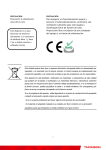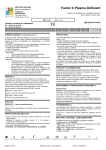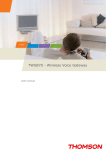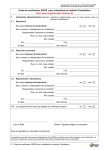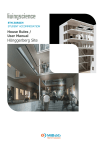Download Enduser Guide TWG870 v1.5_FF
Transcript
Technicolor TWG870 Mode d’emploi de votre modem câble Version 1.5 Contrôle des documents Version 1.0 1.1 1.2 1.3 1.4 1.5 Date 17.06.2011 20.06.2011 21.06.2011 21.09.2011 28.10.2011 2.5.2012 Commentaire M. Aschwanden Lectorat Guido Biland Correction chapitre «Désactivation de la fonction WLAN», M. Aschwanden Chapitre «Commutation entre le mode Routeur et Bridge», M. Böyük Pilavci Chapitre «Désactivation de la fonction WLAN», M. Böyük Pilavci Avertissement «Commutation entre le mode Routeur et Bridge», M. Böyük Pilavci Version 1.5 1. Description Le modem câble TWG870 permet de raccorder au réseau câblé des PC et des téléphones. Les paramètres d’usine permettent une mise en service sans configuration. Vous pouvez également choisir une configuration individuelle du modem via l’interface Web avec le navigateur Internet de votre PC (cf. chapitre 4). 1.1 Branchements A – 2 raccordements téléphoniques pour téléphones analogiques (RJ-11) B – 4 ports Ethernet pour PC (4 x 10/100/1000BaseT, RJ-45) C – Ports USB (désactivé) D – Touche de réinitialisation E – Raccordement au réseau câblé F – Branchement électrique G – Interrupteur marche/arrêt H – Branchement de l’antenne Wi-Fi (standard radio 802.11n) I – Interrupteur marche/arrêt Wi-Fi (le fonctionnement dépend de la version de logiciel) 05/03/12 Page 1 Version 1.5 1.2 Voyants d’état Power – Alimentation électrique DS –Downstream (téléchargement de données en cours) US – Upstream (téléchargement de données vers le réseau en cours) Online – Opérationnel Ethernet (1-4) – Voyant d’état du port Ethernet USB – Voyant d’état USB Wireless – Voyant d’état Wi-Fi Phone (1-2) – Voyant d’état des téléphones 1.3 Parefeu Le TWG870 protège le réseau local de votre PC (LAN) par une fonction parefeu intégrée. 1.4 LAN 4 PC au maximum peuvent être directement raccordés au modem câble via le câble Ethernet et des PC supplémentaires peuvent être raccordés sans fil via le point d’accès WLAN (Wi-Fi) intégré. Les PC reprennent les paramètres de réseau (adresse IP, passerelle par défaut et serveur DNS) du serveur DHCP intégré. 1.5 Téléphonie Si vous êtes abonné à un service téléphonique de upc cablecom, vous pouvez raccorder jusqu’à deux téléphones analogiques au modem câble. 05/03/12 Page 2 Version 1.5 2. Paramètres d’usine 2.1 LAN Réseau 192.168.0.0/24 Passerelle par défaut 192.168.0.1 Plage d’adresses DHCP 192.168.0.10 - 192.168.0.254 2.2 WLAN Le nom du réseau radio (SSID) et le mot de passe pour le cryptage PSK (WPA2–PSK) figurent sur l’étiquette qui se trouve sur le dessous de l’appareil. Ces valeurs, différentes sur chaque modem livré, peuvent être modifiées individuellement (cf. chapitre 4.3). Exemple: 2.3 Parefeu Activé: - WAN Blocking - IPsec/PPTP passthrough - Multicast - SIP ALG Désactivé: - UPnP - Remote Management Vous trouverez de plus amples informations sur les réglages du parefeu au chapitre 4. 2.4 Réinitialisation des paramètres d’usine Vous pouvez, à tout moment, réinitialiser le modem sur les paramètres d’usine. Le moyen le plus simple pour y procéder est d’appuyer sur la touche de réinitialisation sur le dessous de l’appareil. Pour ce faire, appuyez sur cette touche et maintenez la pression pendant 15 secondes. Vous pouvez également recourir à l’interface Web. L’option de réinitialisation sur les paramètres d'usine se trouve dans le menu «Etat» au point «Mot de passe». 05/03/12 Page 3 Version 1.5 3. Mise en service 3.1 Raccordement au réseau câblé Raccordez le modem câble en branchant le câble d’antenne fourni à la livraison sur votre prise TV au niveau du raccordement prévu pour le modem câble. Si votre prise TV ne présente pas de raccordement spécial pour le modem, veuillez utiliser l’adaptateur fourni à la livraison et raccorder le modem directement sur une prise d’antenne libre. 3.2 Mise en marche Raccordez le modem sur le secteur, avec l’adaptateur fourni à la livraison, et mettez-le en marche. Dès que les quatre premiers voyants d’état (en partant de la gauche: Power, DS, US, Online) restent allumés, l’appareil est opérationnel. 05/03/12 Page 4 Version 1.5 3.3 Raccordement d’un PC avec le câble Ethernet Configurez votre PC via les paramètres d’usine pour DHCP et raccordez-le avec un câble Ethernet sur l’un des 4 ports Ethernet du modem câble. 3.4 Raccordement sans fil d’un PC (Wi-Fi) Wi-Fi est activé par défaut. Sur le dessous de l’appareil, vous trouverez sur une étiquette le nom du réseau radio réglé par défaut (SSID) avec son mot de passe (WPA2–PSK): Configurez votre PC avec ce nom de réseau radio (SSID) et ce mot de passe (WPA2–PSK) pour le raccorder au réseau sans fil. 05/03/12 Page 5 Version 1.5 4. Réglages individuels Les réglages LAN/WLAN et parefeu du modem câble peuvent être modifiés individuellement. Vous pouvez configurer le modem via le navigateur Internet sur votre PC: 1. Ouvrez le navigateur Internet sur votre PC (le PC est déjà relié au modem câble via le câble ou Wi-Fi). 2. Tapez l’adresse http://192.168.0.1/ dans le champ URL du navigateur. Appuyez sur Enter. Le navigateur établit une relation avec le modem. Une fois la relation établie, le système vous demandera le nom d’utilisateur et le mot de passe pour l’appareil. 3. Laissez vide le champ prévu pour le nom d’utilisateur (réglage en usine sans nom d’utilisateur). 4. Le mot de passe par défaut est: admin Vous êtes désormais enregistrés dans le modem et pouvez modifier différents paramètres. D’une manière générale, nous recommandons aux novices des réseaux de ne pas modifier de paramètres. Pour les experts des réseaux, la signification des paramètres est claire. Nous attirons principalement votre attention sur les possibilités suivantes: 05/03/12 - Changement du nom d’utilisateur et du mot de passe pour le modem - Modifications des paramètres LAN - Modifications des paramètres WLAN Page 6 Version 1.5 4.1 Changement du nom d’utilisateur et du mot de passe pour le modem Il est conseillé de changer le nom d’utilisateur et le mot de passe d’accès au modem-câble. 05/03/12 Page 7 Version 1.5 4.2 Modifications des paramètres LAN Il est possible de modifier l’adresse de réseau et le serveur DHCP. 05/03/12 Page 8 Version 1.5 4.3 Désactivation de la fonction WLAN La fonction sans fil peut être activée et désactivée à l'aide du petit bouton situé sur le côté du modem WLAN. Vous pouvez toutefois désactiver la fonction sans fil directement dans le domaine Admin de votre modem WLAN. A cet effet, entrez 192.168.0.1 dans la barre d'adresse WWW, laissez le champ User vide et utilisez le mot de passe «admin». Dans le domaine Admin, cliquez en haut sur le domaine «Wireless». Sous «Interface», vous pouvez désactiver la fonction avec l'option «Disabled». Avec «Apply», vous confirmez votre modification. La fonction sans fil est maintenant désactivée et votre connexion Internet ne fonctionne plus que par une connexion directe via câble Internet. Pour réactiver la fonction sans fil, procédez comme décrit ci-dessus, mais, sous «Interface», modifiez le réglage avec l'option «Enabled». 05/03/12 Page 9 Version 1.5 4.4 Modifications des paramètres WLAN Vous pouvez ici modifier le nom (SSID) et le mot de passe (WPA2-PSK) du réseau radio. Nous conseillons de ne pas modifier les autres paramètres. 05/03/12 Page 10 Version 1.5 4.5 Commutation entre le mode Routeur et Bridge Nous attirons votre attention sur le risque de sécurité lié au passage au mode Bridge. En effet, le mode Bridge désactive le pare-feu interne du modem câble. Le passage au mode Bridge s’effectue donc aux risques et périls du client. upc cablecom Sàrl décline toute responsabilité d’éventuels dommages causés par l’accès à distance dus à l’absence du pare-feu. Concernant le service Business Voice Digital Phone, nous recommandons donc de ne pas employer le mode Bridge sans connaissances techniques suffisantes. Le modem-câble TWG870 peut basculer entre le mode Routeur et Bridge. Le pare-feu intégré est actif uniquement en mode Routeur. Le modem-câble est configuré par défaut sur le mode Routeur. Si vous souhaitez utiliser le modem-câble en mode Bridge, vous pouvez utiliser les ports LAN ou le WLAN pour raccorder jusqu’à deux appareils simultanément, qui recevront une adresse IP publique par DHCP. Si vous basculez sur le mode Bridge pour utiliser votre propre routeur ou votre propre pare-feu, nous vous recommandons alors de désactiver en même temps le WLAN, selon la procédure décrite au chapitre 4.3. Pour passer du mode Routeur («Legacy RG IPv4 Mode») au mode Bridge, accédez au menu «Status» puis au sous-menu «Switch Mode», paramétrez l’option «Switch Mode» sur «Disable Mode» et cliquez sur «Apply». Le modem-câble redémarrera automatiquement en mode Bridge. Vous devrez le cas échéant relancer votre ordinateur. 05/03/12 Page 11 Version 1.5 Pour utiliser l’interface Web du modem-câble en mode Bridge, sélectionnez l’adresse http://192.168.0.1 Pour repasser le modem-câble en mode Routeur, accédez au menu «Status» puis au sous-menu «Switch Mode», paramétrez l’option «Switch Mode» sur «Legacy RG IPv4 Mode» et cliquez sur «Apply». Le modem-câble redémarrera automatiquement en mode Routeur. Vous devrez le cas échéant relancer votre ordinateur. 05/03/12 Page 12